
Crear preajustes personalizados en Compressor
Puedes crear tus propios preajustes personalizados basándote en un preajuste personalizado o integrado ya existente o partiendo de cero.
Antes de crear un preajuste personalizado, consulta cuáles son los preajustes integrados relacionados para ver si alguno de ellos satisface tus necesidades. Si es el caso, o si se acerca a lo que quieres, puedes duplicar dicho preajuste y modificar las propiedades necesarias.
Crear un preajuste personalizado duplicando uno existente
En el panel Preajustes de Compressor, selecciona el preajuste que quieras duplicar.
Haz clic en
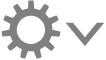 en la parte inferior del panel Preajustes y selecciona Duplicar.
en la parte inferior del panel Preajustes y selecciona Duplicar.En el área Personalizado del panel Preajustes aparecerá una copia del preajuste.
Para asignar un nombre a tu preajuste personalizado, haz doble clic en la copia del preajuste, escribe un nuevo nombre y pulsa Retorno.
Para modificar las propiedades del nuevo preajuste personalizado, ajusta los controles de las secciones general, de vídeo o de audio del panel del inspector.
Crear un preajuste personalizado a partir de cero
También se puede crear un preajuste personalizado sin duplicar un preajuste integrado. Dado que es sencillo introducir accidentalmente errores de transcodificación, este método solo se recomienda para usuarios avanzados.
En el panel Preajustes de Compressor, haz clic en
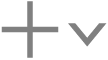 en la parte inferior del panel y, a continuación, selecciona “Nuevo preajuste”.
en la parte inferior del panel y, a continuación, selecciona “Nuevo preajuste”.En el cuadro de diálogo que aparece, selecciona un formato de transcodificación en el menú desplegable, introduce un nombre y una descripción para el preajuste y, a continuación, haz clic en Aceptar.
El nuevo preajuste aparece en el área Personalizado del panel Preajustes.
Para modificar las propiedades del nuevo preajuste personalizado, ajusta los controles de las secciones general, de vídeo o de audio del panel del inspector.
Crear un preajuste personalizado a partir de un archivo de vídeo existente
Puedes crear rápidamente un preajuste personalizado que coincida automáticamente con los ajustes de un archivo de vídeo existente en tu ordenador.
Desde el Finder de macOS, arrastra un archivo de vídeo al área Personalizado del panel Preajustes de Compressor.
En el panel Preajustes, aparece un nuevo preajuste personalizado llamado Creado a partir de [nombre de archivo].
Para modificar las propiedades del nuevo preajuste personalizado, ajusta los controles de las secciones general, de vídeo o de audio del panel del inspector.
Eliminar un preajuste personalizado
En el panel Preajustes en Compressor, selecciona un preajuste personalizado y, a continuación, pulsa Suprimir.